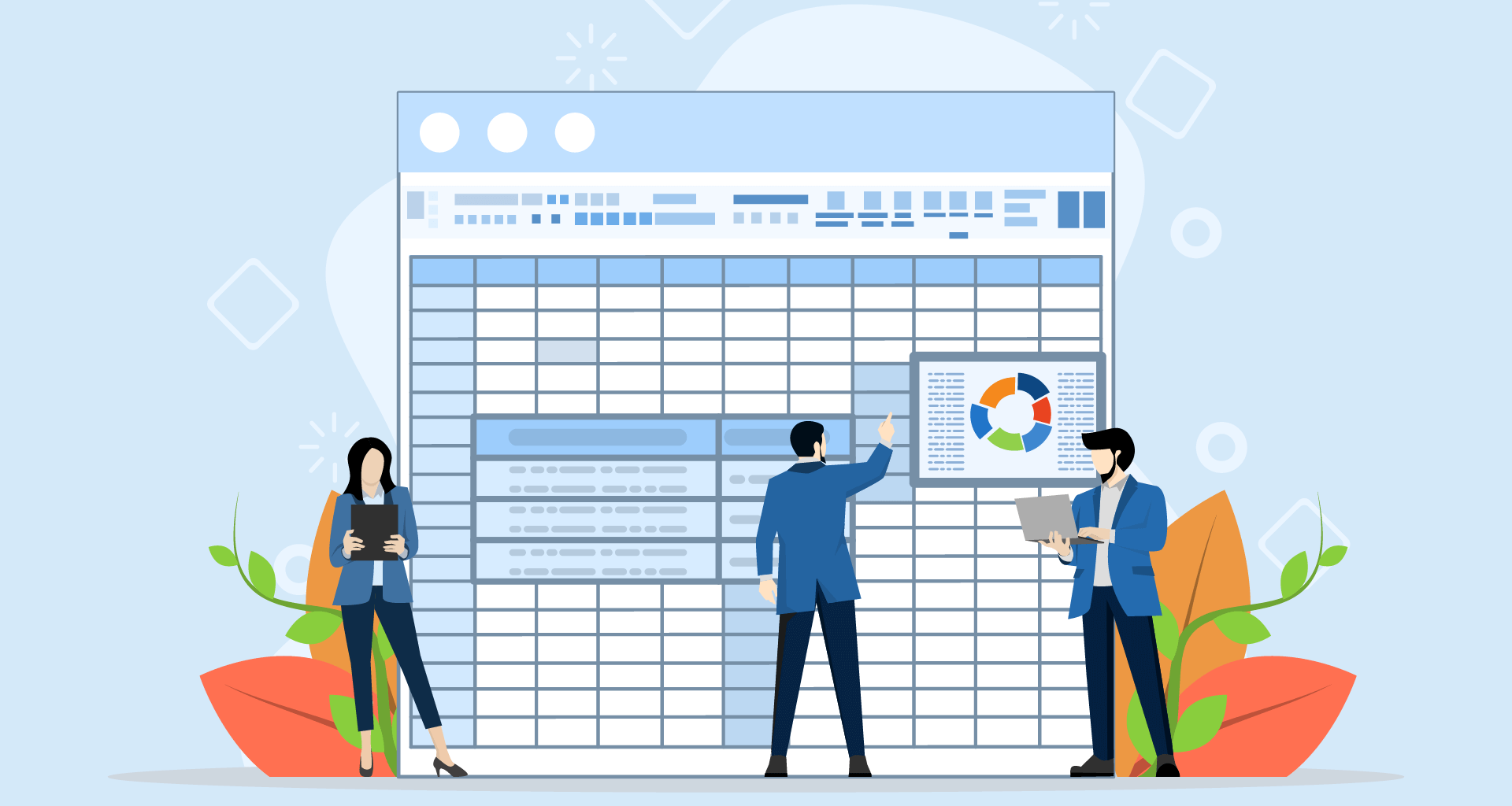ピボットテーブルはデータ分析のための強力なツールであり、Microsoft ExcelやGoogle Sheets、そしてもちろんMobiSheetsのようなスプレッドシートプログラムで一般的に使用されています。データ操作を伴う仕事には欠かせないものであり、非常に効果的です。
スプレッドシート作業の他の部分と同じように、ピボットテーブルを削除して最初からやり直したり、完全に削除したりする必要が生じる場合があります。ピボットテーブルを削除する方法についてガイドをお探しの方は、ピボットテーブル、ピボットテーブルの使用者、ピボットテーブルの削除方法を詳しく見ていきましょう。
1.ピボットテーブルとは
ピボットテーブルは、大規模なデータセットをさまざまな方法で要約、整理、並べ替えできる動的なテーブルです。ピボット・テーブルは通常、既存のデータ・テーブルから作成され、合計、平均、パーセンテージ、その他の統計値など、必要に応じてさまざまな計算を行うことができます。
ピボットテーブルは、通常4つの主要コンポーネントで構成されています:
フィールド:ピボット・テーブルに含めるデータの列。
項目:各フィールド内の特定の値。例えば、"Salesesperson" のフィールドがある場合、項目は名前になります。
値:各営業担当者の売上合計など、要約したい数値データ。
レポート・フィルタ:ピボット・テーブルのデータにフィルタをかけます。例えば、10,000ドル以上の商品を販売したチーム・メンバーのデータなどです。
ピボットテーブルの詳細については、スプレッドシートのピボットテーブルを使用する理由と方法についての記事を参照してください。
2.ピボット・テーブルを使用するユーザ
ビジネスアナリスト:さまざまなソースからのデータを分析して、傾向やパターンを特定し、情報に基づいたビジネス上の意思決定を行い、収益性を向上させることができます。MobiSheetsを使用すると、ピボットテーブルを使用して、大規模なデータセットの要約、整理、並べ替え、合計、平均、パーセンテージ、その他の統計の計算、特定の条件に基づいてデータのフィルタリングや並べ替えを行うことができます。
マーケティング・マネージャマーケティング・マネージャは、ピボット・テーブルを使用してマーケティング・キャンペーンのデータを詳しく調べ、パフォーマンスを追跡し、最も効果的なキャンペーンを特定し、マーケティング戦略を最適化します。ピボット・テーブルを使用すると、Webサイトのトラフィック、ソーシャル・メディアのエンゲージメント、電子メール・キャンペーンのパフォーマンス、その他のマーケティング指標に関するデータを分析できます。
財務アナリスト傾向を把握し、財務の健全性を評価し、収益、費用、利益などを調査して、投資やビジネス上の意思決定に対して明確な提案を行うことができます。
営業職:営業担当者は、販売データを追跡して業績を把握し、収益性の高い顧客を特定し、製品別、地域別、顧客別などの売上高を比較しながら販売戦略を立てることができます。
科学者・研究者:実験や研究にピボット・テーブルを使用して、傾向を把握し、結論を導き出し、変数、治療法、結果に基づいて、さらなる研究のための提案を行うことができます。
生活を整理したい人:もちろん、スプレッドシートには日常的な用途がたくさんあります。ピボットテーブルもその役割を果たすことができます。予算や計画を立てたり、家計を管理したりするのに使えます。
3.ピボット・テーブルの削除方法
ピボットテーブルはとても素晴らしいものですが、ピボットテーブルを削除しなければならない時が来るかもしれません。ここでは、MobiSheets でピボットテーブルを削除する方法を説明します。
ピボット・テーブルを削除する主な方法は 2 つあります:
シートからピボット・テーブル全体を削除する
最初の手順は、ピボット・テーブル内の任意の場所をクリックすることです。これにより、すべてが選択されます。
Delete キーを押します。これにより、ワークシートからピボット・テーブルが削除されます。
ピボット・テーブルとその基礎となるデータの削除
ピボット・テーブルを含むワークシートのタブを右クリックします。
コンテキスト・メニューから [削除] を選択します。
シートの削除] ダイアログ・ボックスで、[シート内のすべてのデータを削除する] チェックボックスを選択します。
OK] をクリックすると、ワークシートからピボット・テーブルとその基になるデータが削除されます。
4.ピボット・テーブルを削除する理由
ピボット・テーブルをより良い代替方法で置き換える
ピボット・テーブルは、データを分析するための最も効果的なツールとは限りません。複雑なデータ・セットや、より高度な分析が必要な場合、ピボット・テーブルでは必要な詳細レベルや柔軟性が得られないことがあります。そのような場合は、ピボット・テーブルを削除すると、シートがより効果的になります。
ワークシートのシンプルさの維持
ピボット・テーブルを使用すると、ワークシートが必要以上に複雑になり、他のユーザが一部の洞察を理解するのが困難になる場合があります。不要なピボットテーブルを削除することで、ワークシートがわかりやすくなり、スプレッドシートの専門家以外でも同じページを使いやすくなります。
情報が古い、または無関係である
特定の分析または 1 回限りのレポート用に作成されたピボット・テーブルは、時間の経過とともに古くなったり、関連性がなくなったりする場合があります。古くなったピボット・テーブルを削除することで、ワークシートが整理され、より集中的で関連性の高いものになります。
ワークシートのサイズとパフォーマンスを最適化する
ピボットテーブル、特に大きなピボットテーブルは、スプレッドシートのファイルサイズを増大させ、ファイルのパフォーマンスとストレージの必要性に影響を与える可能性があります。不要なピボットテーブルを削除することで、ファイルサイズを小さくし、実行を少し速くすることができます。
ワークフローの合理化
必要なピボット・テーブルだけを保持することで、データ分析のワークフローを合理化できます。ピボット・テーブルを少なくすることで、集中力が高まり、専門知識のレベルが異なる人々とのコラボレーションが向上します。たとえば、リストで十分な場合もあります。
5.ピボット・テーブルを削除する前に考えること
ピボット・テーブルを削除するかどうか迷った場合は、削除する前にピボット・テーブルを新しいワークシートにコピーできます。
削除する前にピボット・テーブルへのリンクを削除する必要があるため、テーブルが他のワークシートにリンクされているかどうかを確認します。
グラフの一部であるピボット・テーブルを削除する場合は、ピボット・テーブルを削除する前にグラフを削除する必要があります。
ピボット・テーブルを作成するために多くの労力を費やしている可能性があるため、ピボット・テーブルの所有者に確認してください。